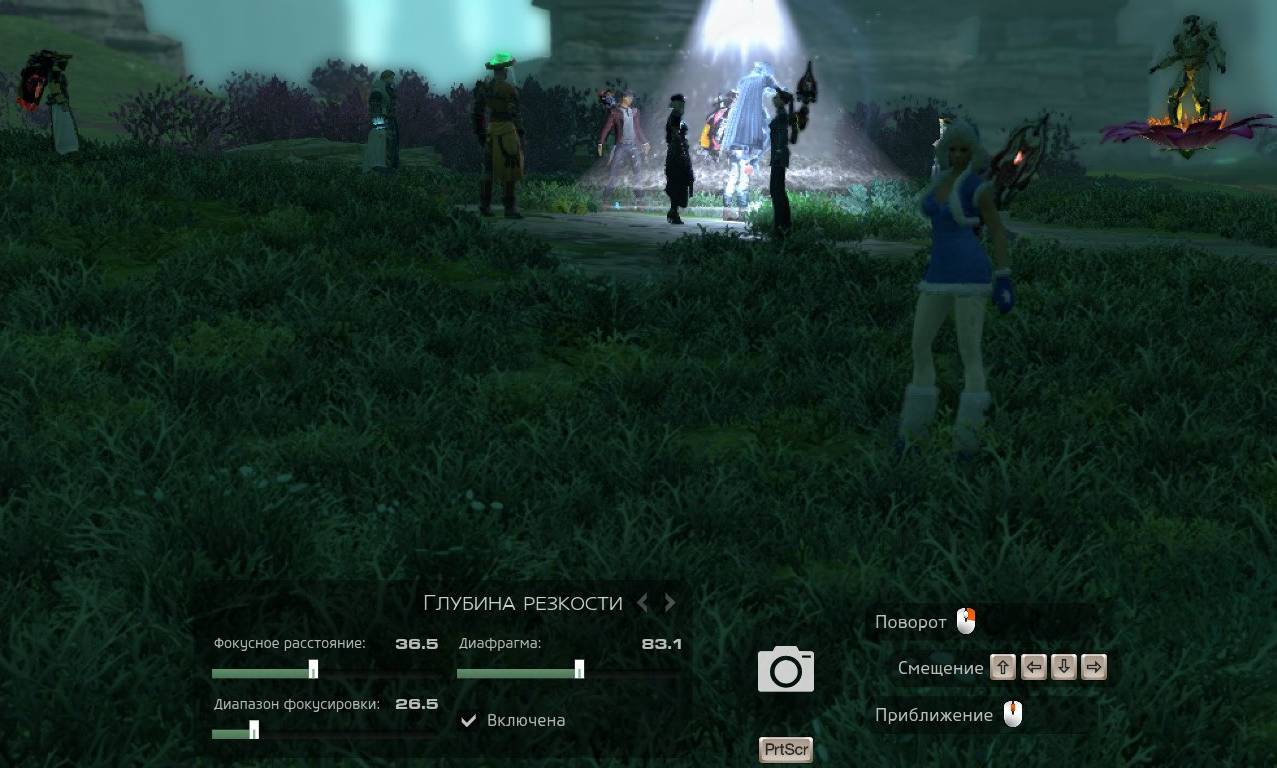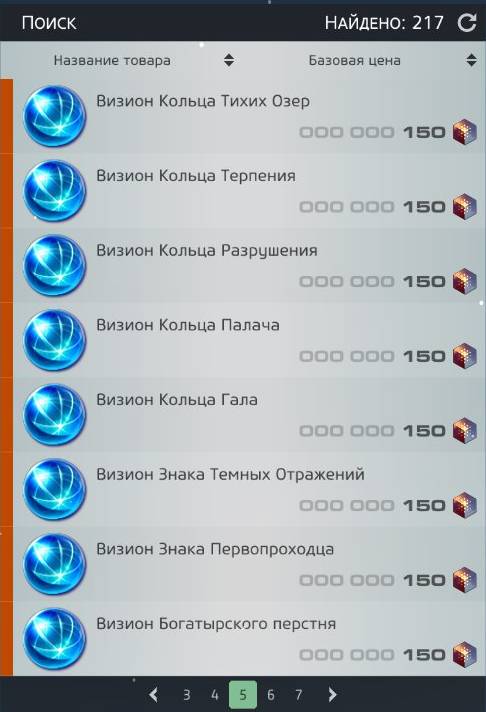Как сделать скриншот в скайфордж
Skyforge — селфи проще простого
Новая фишка, появившаяся в Skyforge — это система снятия скриншотов. Казалось бы ничего особенного в ней нет. Скриншоты игра умела делать и раньше.
Напомним, что при нажатии на клавишу PrintScreen копия экрана записывалась в служебной папке (как правило, в Personal/Screenshots). Если требовалось убрать элементы интерфейса, то перед сохранением скриншота достаточно было нажать на Ctrl-U.
Новая функция, которая появилась в игре, делает этот процесс творческим. Перед «фотографированием» можно правильно разместить камеру, настроить фокусное расстояние, диафрагму, диапазон фокусировки, а кроме того, приблизить-отдалить камеру, сместить ее вправо или влево. Тем самым можно получать весьма интересные эффекты. Эта функция вызывается по клавише End на клавиатуре.
Первый официальный мод для Skyforge — компонент по клавише END позволяет настроить параметры скриншота перед записью
Среди других особенностей предновогоднего обновления Skyforge — замена капель мирры на медали победителя. Их можно приобретать у пантеона: каждая медалька обойдется в несколько тысяч кредитов. Кроме того, медали победителя добываются в бонусных приключениях — звеньях и группах.
Визионы в Skyforge позволяют собирать легендарные кольца
Как сделать скриншот в игре скайфордж
Создание скриншота
Что такое скриншот?
Содержание
Способы создания скриншота:
Кнопка PrintScreen.
Перед созданием скриншота вы можете выбрать необходимый вам ракурс с помощью зажатой правой кнопки мыши (ПКМ) и затем нажать PrintScreen.
Особенность полученного скриншота в том, что вы получите 100% соответствие того, что видели на экране в момент создания, т.е. весь интерфейс, надписи и т.д. Кроме того, скриншоты, созданные такие образом, будут в низком качестве (это вы сможете заметить при увеличении картинки).
Скриншот, созданный с помощью кнопки PrintScreen
В случае успешного создания, в игре появится оповещение: «Скриншот сохранен в папке Screenshots». А значит для того, чтобы найти созданный скриншот на вашем компьютере, надо зайти в папку Screenshots, которая находится в папке с игрой.
Расположение папки Screenshots
Если вы хотите получить быстрый скриншот, но без интерфейса, после того, как вы выберете нужный ракурс, необходимо будет сначала нажать комбинацию клавиш ALT+Z (или «скрыть все», комбинацию можно менять в настройках, об этом чуть ниже в статье), а затем уже кнопку PrintScreen.
Скриншот, созданный с помощью кнопки PreentScreen и комбинации клавиш «Скрыть все»
Обратите внимание, что включение режима «Скрыть все» убирает только элементы интерфейса! Убрать имена игроков, НПС и прочее можно в настройках игры (подробнее об этом чуть ниже).
Режим съемки.
Мало кто из нас знает, что в клиенте вообще есть такая функция, как «Режим съемки». Вы можете использовать ее для создания художественных скриншотов: в высоком разрешении, без элементов интерфейса, в нужном ракурсе и отдалении. Чтобы использовать этот режим, необходимо в настройках игры назначить для него кнопку активации. Для этого вам необходимо зайти в «Настройки», выбрать вкладку «Клавиши», найти в списке «Режим съемки», кликнуть на него левой кнопкой мыши (ЛКМ) и задать удобную вам клавишу.
Теперь при нажатии заданной клавиши у вас будет появляться специальное меню «Режим фотоаппарата».
Интерфейс меню «Режим съемки»
Размеры от *2 и выше используются тогда, когда вам важно качество итогового скриншота (например, если вам важен не весь скриншот, а какая-то небольшая его деталь). Чем больший «размер фото» вы выбираете, тем больше будет «весить» полученный скриншот и тем выше будет его качество. Обратите внимание: для размера *2 и выше интерфейс отключается автоматически, а «Сжатие» становится неактивным.
Скриншот размера *8 с приближением на персонажа.
Ну и чем больший размер вы выбираете, тем сложнее будет вашему компьютеру итоговый скриншот сохранять и открывать в последующем, поэтому если у вас не самый мощный компьютер, стоит ограничится размерами в *2—*4.
Скриншоты, полученные с помощью «Режима фотоаппарата», так же хранятся в папке Screenshots (как ее найти, указано выше).
Скриншотмейкеры и другие сторонние программы.
Помимо 2х вышеописанных способов, вы можете сделать скриншот в игре с помощью сторонней программы. Ресурсы вроде Gyazo позволяют не только скринить необходимую часть экрана, но и сразу же загружать полученный скриншот в интернет.
Начните отсюда
Skyforge — селфи проще простого
Новая фишка, появившаяся в Skyforge — это система снятия скриншотов. Казалось бы ничего особенного в ней нет. Скриншоты игра умела делать и раньше.
Напомним, что при нажатии на клавишу PrintScreen копия экрана записывалась в служебной папке (как правило, в Personal/Screenshots). Если требовалось убрать элементы интерфейса, то перед сохранением скриншота достаточно было нажать на Ctrl-U.
Новая функция, которая появилась в игре, делает этот процесс творческим. Перед «фотографированием» можно правильно разместить камеру, настроить фокусное расстояние, диафрагму, диапазон фокусировки, а кроме того, приблизить-отдалить камеру, сместить ее вправо или влево. Тем самым можно получать весьма интересные эффекты. Эта функция вызывается по клавише End на клавиатуре.
Первый официальный мод для Skyforge — компонент по клавише END позволяет настроить параметры скриншота перед записью
Среди других особенностей предновогоднего обновления Skyforge — замена капель мирры на медали победителя. Их можно приобретать у пантеона: каждая медалька обойдется в несколько тысяч кредитов. Кроме того, медали победителя добываются в бонусных приключениях — звеньях и группах.
Визионы в Skyforge позволяют собирать легендарные кольца
как правильно делать скриншоты в Skyforge
Для просмотра онлайн кликните на видео ⤵
Skyforge: Гайд Новичкам Подробнее
Skyforge для чайников. Подробнее
Skyforge FPS на максимум!(Ваши скриншоты в конце) Подробнее
Skyforge: Гайд для новичков #2 Как работает система наверстывания(ДОГОН) Подробнее
Как правильно делать скриншоты без интерфейса в Black Desert для создания лучшего изображения Подробнее
Skyforge. Правильный выбор первого Аспекта. Руководство👍 Подробнее
Skyforge. Настройки графики. Подробнее
Геймплей Skyforge Архипелаг Сайбан Подробнее
Skyforge: клейка пве и пвп шмота(2020). Подробнее
Skyforge: базовые основы пвп(2019). Подробнее
Skyforge. Долгожданный прокаст за Ревенанта. Полезный гайд для новичка. Подробнее
как получить цветных искр больше и отфармить сверх пределов в Skyforge для преимущества в игре Подробнее
как сделать синих адептов а Skyforge, получаем максимальные статы от культа Подробнее
SkyForge 2018: С чего и как правильно начать. Провинции, бастионы, символы. Как добыть донат валюту. Подробнее
Skyforge. Развитие персонажа, вся важная информация в одном видео!🎮▶️ Подробнее
Skyforge как сделать скриншот без интерфейса
Skyforge как сделать скриншот без интерфейса
Вышло обновление для MMORPG Skyforge. Подключен фотомод — система снятия скриншотов в режиме паузы. Нажав кнопку «End» вы не только сможете передвигать камеру в разные стороны от своего персонажа, но и «поставите игру на паузу» в любой момент — во время боя, езды на транспортном средстве или падения с высоты.
На торговую площадку добавлены визионы легендарных колец. Это специальный предмет, благодаря которому можно получить легендарное кольцо. Пределы на божественные искры теперь привязаны к определенной армии. Заработав определенное количество искр на аватаре вторжения этой армии, вы не сможете получать с него искры божественности до его следующего прилета.
Из игры убрана валюта «Капли мирры». Для улучшения обелисков теперь понадобятся медали победителя. Пополнение счета пантеона также принесет игроку медали победителя.
Активация божественной формы автоматически завершает все дополнительные задания в приключениях типа «Звено» и в групповых приключениях, где обитает армия активного вторжения. Полный список изменений обновления для Skyforge можно найти во втором сообщении.
Также с 23 декабря по 6 января каждый герой может отправить своих адептов на помощь конструкторам и получить различные награды. Это отличная возможность прославить свой культ, получить уникальное обмундирование и образец военной машины нового поколения.
Боевой пегас «Шторм» — настоящий шедевр инженерной мысли. Эта невероятная машина увеличивает скорость персонажа на 110% и может поражать цели на расстоянии, используя внушительный арсенал вооружения.
Среди новинок вы найдете стимулятор и грант на исследования. Первый позволит адептам выполнять задания в рамках акций с гораздо большей скоростью, чем это по силам обычному человеку. Второй может использоваться для оплаты исследований в эфирном проекторе пантеона.
Если же в ходе тестирования новой техники вашему адепту удастся совершить настоящий прорыв, вас ждет премия. Так можно получить 1000000 кредитов или 500 дополнительных очков прогресса по шкале гарантированных наград, или даже 12000 аргентов и 100 допусков к испытаниям.
Принять участие в акции может любой бессмертный, достигший 2050 престижа, основавший культ (клавиша «L») и завершивший серию обучающих заданий. Для отправки адепта на задание требуется допуск.
В приключениях можно добыть до 135 допусков к испытаниям. Также их можно купить на торговой площадке в разделе «Акции». Адепты отправляются на задания с помощью специального интерфейса (клавиша «9»).
Начните отсюда
Интерфейс Skyforge — окно персонажа
Skyforge существует уже несколько лет. И за это время интерфейс игры часто менялся. В этой заметке вы узнаете, как игра выглядела в 2016 году и какие изменения с ней произошли сегодня, в «Новой эре» и последнем обновлении под названием «Новые горизонты».
Общие сведения об интерфейсе Skyforge
Оформление игры отличается от общепринятых канонов в других ммо-проектов. В них, стоит напомнить, окна персонажей, рюкзак, прочие режимы представляют собой окна, которые можно таскать по экрану. В Skyforge «кукла персонажа», «инвентарь», торговая площадка и другие режимы представляют собой отдельные экраны. Все интерфейсные элементы четкие, крупные, удачный шрифт делает все надписи хорошо читаемыми.
Вызвать окно персонажа разными способами. Самый простой — нажать ESC. При этом откроется окно умений, из которого щелкая по вкладкам, можно попасть в разделы «Экипировка», «Сумка», «Умения» и «Комната стилей». Предназначение каждой вкладки очевидно — если в разделе «сумка» отображается, какие предметы носит с собой персонаж, то в «комната стилей» сменить одежду, головной убор, украшения, а также внешний вид т.н. «компаньона», который помогает в сражении. В некоторых экранах отображается вторая полоска с вкладками — они позволяют переключаться между дополнительными экранами для настройки классов и персонажей.
Компаньон появился в игре весной 2016 года. За прошедшие годы он многому научился — собирать лут, искать клады, бомжей и даже воскрешать персонажа, который погиб в бою. Для этого, впрочем, придется покупать соответствующие умения в Зале трофеев за медали.
Второй способ — вызов окна персонажа горячими клавишами: I — открыть окно умений, P — открыть окно экипировки, B — открыть сумку. До остальных режимов можно добраться мышкой щелкая по соответствующей вкладке.
Умения
Умения — это первая вкладка экрана персонажа. Здесь можно посмотреть список доступных вам классов, их умений и талантов. В старой эре Skyforge каждый персонаж мог конструировать билд, выбирая различные комбинации умений, одни для паков мобов, другие для боссов. Ныне в «Новых горизонтах» экран умений в Skyforge сильно упростился — у каждого класса есть фиксированный набор умений (активных и пассивных), их и можно использовать. Впрочем, в PVE-игре умения отличаются от PVP. Но повлиять на их состав уже никак нельзя.
Символы тоже очень важны. Символы постоянно пополняются — некоторые можно получить при прокачке персонажа, другие с акций, третьи на Терре и т.п. Варьировать символы, конечно, можно, но, как правило, многие придерживаются одних и тех же вариантов. Их максимальное количество зависит от числа закрытых атласов — классовых и атласов богов. За каждый закрытый атлас дается два дополнительных символа. В зависимости от типа и класса персонажа набор символов отличается — для танков нужны те, которые повышают защиту, для саппортов — усилители бафов и аур, для атакующих классов — повышение урона.

Дополнительная полоска с вкладками открывает доступ к новым экранам для настройки персонажа:
Сумка
Сумка — единый инвентарь для всех классов. Изначально в сумке доступно два ряда ячеек. Открыть дополнительные можно при помощи кредитов. В ходе фарма сумка «забивается» не сразу — на первых порах двух-трех доступных рядов ячеек более чем достаточно. Когда ее содержимое превышает допустимую норму, персонаж начинает ходить медленно. Это означает, что пора заглянуть в сумку, чтобы избавиться от части предметов. Избавиться от них можно разными способами — например, разобрать на компоненты, кредиты, знаки.
Дополнительная вкладка в Сумке — это Ценности, где отображаются все ваши богатства — сколько их накоплено, сколько еще осталось собрать в рамках еженедельных пределов.
Наконец, Улучшение предметов — это совершенно новый режим Skyforge. В этом окне знаки и кредиты расходуются на повышение целостности колец. Чем выше целостность — тем больший урон наносит персонаж и тем выше его защита. На сложных боссов в Искажения или Чемпиона желательно идти с максимально прокачанными кольцами, камнями и амулетами.
Экипировка
Одно из последних нововведений Skyforge позволяет использовать шесть наборов колец и переключаться между ними. Это необходимо, если вы играете несколькими классами одновременно на пвп и пве.
Для каждого типа класса, как правило, используется свой набор колец. В тренировочного Аватара падают т.н. Аспекты — драгоценности актуального уровня. Если прокачан старший бог Стойкости полностью, персонаж может одеть две такие драгоценности, иначе только одну.
Комната стилей
Это — примерочная. Здесь ваш персонаж может переодеться: выбрать другую одежду, головной убор, маски, очки, серьги, татуировки, а также настроить внешний облик компаньона, малюсенького механоида, который летает рядом с вами, все комментирует и помогает в бою.
Открыв этот экран, вы попадаете в примерочную и можете увидеть, как изменится ваш персонаж в новом наряде. Некоторые наряды, впрочем, отличаются друг от друга лишь цветовой гаммой.
В этом же окне настраивается т.н. божественный облик — эта опция доступна лишь тем игрокам, кто уже взял Бога (то есть, прошел все сюжетные миссии в провинциях Skyforge). Настроек здесь пока немного — можно поменять лишь признаки божественности, например, цвет глаз и нимб. Со временем, думается, у богов появится не меньшее число настроек, как и у бессмертных…
ps. Путаетесь в терминах Skyforge? Загляните в словарь.
Fortnite 2: как убрать интерфейс и сделать чистый скриншот геймплея?
Раз этот пост вы нагуглили, то, надо понимать, вопрос «а зачем?» уже не стоит. А о том, как убрать интерфейс (он, к слову, «по-правильному» называется HUD) в Fortnite 2, мы сейчас расскажем.
Впрочем, точнее будет сказать «напомним», поскольку и после давешней мегаобновы в этом плане в Fortnite ничего не поменялось.
как убрать интерфейс в Fortnite 2
Алгоритм действий прежний:
Насчет «заходим в матч» — это фактически основное условие, так как для неактивного игрока (в том числе, когда уже «убит») доступ к настройкам игрового экрана просто не предусмотрен. Другими словами, убрать интерфейс можно только непосредственно из самой игры.
Насчет «ненужных опций», то Fortnite 2 отключить можно следующие элементы игрового интерфейса:
Таким образом, чтобы максимально «очистить» интерфейс, надо оперативно отключить все перечисленные элементы. После чего на игровом экране отображаться будут только имена и HP тиммейтов (если таковые присутствуют), компас, таймер и счетчик оставшихся игроков. Выглядеть экран будет примерно так:
как сделать чистый скриншот в Fortnite 2
Как видим, даже после отключения всего, что можно отключить, на игровом экране Fortnite все равно остается еще много чего, и картинка совсем чистой никак не получается. Поэтому, если в таком виде она не подходит, то тогда лучше делать скриншоты не из самой игры, а в режиме воспроизведения повторов.
То бишь, идем в лобби, открываем вкладку «Карьера«, жмем «Повторы«, находим и запускаем нужную запись и скриним, сколько угодно. Режимы камеры, напомним, выбирать можно самые разнообразные, плюс задавать параметры съемки (автоэкспозицию, экспозицию, диафрагму, фокусное расстояние, автофокус) и средства визуализации (бирки с именами, силуэты, зону повтора и эффекты урона) — здесь подробнее.
А чтобы полностью убрать интерфейс в режиме воспроизведения повтора, достаточно просто кликнуть по кнопочке с «глазиком» на панели управления камерой:
В Skyforge появилась система снятия скриншотов в режиме паузы
Вышло обновление для MMORPG Skyforge. Подключен фотомод — система снятия скриншотов в режиме паузы. Нажав кнопку «End» вы не только сможете передвигать камеру в разные стороны от своего персонажа, но и «поставите игру на паузу» в любой момент — во время боя, езды на транспортном средстве или падения с высоты.
На торговую площадку добавлены визионы легендарных колец. Это специальный предмет, благодаря которому можно получить легендарное кольцо. Пределы на божественные искры теперь привязаны к определенной армии. Заработав определенное количество искр на аватаре вторжения этой армии, вы не сможете получать с него искры божественности до его следующего прилета.
Из игры убрана валюта «Капли мирры». Для улучшения обелисков теперь понадобятся медали победителя. Пополнение счета пантеона также принесет игроку медали победителя.
Активация божественной формы автоматически завершает все дополнительные задания в приключениях типа «Звено» и в групповых приключениях, где обитает армия активного вторжения.

Также с 23 декабря по 6 января каждый герой может отправить своих адептов на помощь конструкторам и получить различные награды. Это отличная возможность прославить свой культ, получить уникальное обмундирование и образец военной машины нового поколения.
Боевой пегас «Шторм» — настоящий шедевр инженерной мысли. Эта невероятная машина увеличивает скорость персонажа на 110% и может поражать цели на расстоянии, используя внушительный арсенал вооружения.
Среди новинок вы найдете стимулятор и грант на исследования. Первый позволит адептам выполнять задания в рамках акций с гораздо большей скоростью, чем это по силам обычному человеку. Второй может использоваться для оплаты исследований в эфирном проекторе пантеона.
Если же в ходе тестирования новой техники вашему адепту удастся совершить настоящий прорыв, вас ждет премия. Так можно получить 1000000 кредитов или 500 дополнительных очков прогресса по шкале гарантированных наград, или даже 12000 аргентов и 100 допусков к испытаниям.
Принять участие в акции может любой бессмертный, достигший 2050 престижа, основавший культ (клавиша «L») и завершивший серию обучающих заданий. Для отправки адепта на задание требуется допуск.
В приключениях можно добыть до 135 допусков к испытаниям. Также их можно купить на торговой площадке в разделе «Акции». Адепты отправляются на задания с помощью специального интерфейса (клавиша «9»).
Skyforge как сделать скриншот без интерфейса
Вышло обновление для MMORPG Skyforge. Подключен фотомод — система снятия скриншотов в режиме паузы. Нажав кнопку «End» вы не только сможете передвигать камеру в разные стороны от своего персонажа, но и «поставите игру на паузу» в любой момент — во время боя, езды на транспортном средстве или падения с высоты.
На торговую площадку добавлены визионы легендарных колец. Это специальный предмет, благодаря которому можно получить легендарное кольцо. Пределы на божественные искры теперь привязаны к определенной армии. Заработав определенное количество искр на аватаре вторжения этой армии, вы не сможете получать с него искры божественности до его следующего прилета.
Из игры убрана валюта «Капли мирры». Для улучшения обелисков теперь понадобятся медали победителя. Пополнение счета пантеона также принесет игроку медали победителя.
Активация божественной формы автоматически завершает все дополнительные задания в приключениях типа «Звено» и в групповых приключениях, где обитает армия активного вторжения. Полный список изменений обновления для Skyforge можно найти во втором сообщении.
Также с 23 декабря по 6 января каждый герой может отправить своих адептов на помощь конструкторам и получить различные награды. Это отличная возможность прославить свой культ, получить уникальное обмундирование и образец военной машины нового поколения.
Боевой пегас «Шторм» — настоящий шедевр инженерной мысли. Эта невероятная машина увеличивает скорость персонажа на 110% и может поражать цели на расстоянии, используя внушительный арсенал вооружения.
Среди новинок вы найдете стимулятор и грант на исследования. Первый позволит адептам выполнять задания в рамках акций с гораздо большей скоростью, чем это по силам обычному человеку. Второй может использоваться для оплаты исследований в эфирном проекторе пантеона.
Если же в ходе тестирования новой техники вашему адепту удастся совершить настоящий прорыв, вас ждет премия. Так можно получить 1000000 кредитов или 500 дополнительных очков прогресса по шкале гарантированных наград, или даже 12000 аргентов и 100 допусков к испытаниям.
Принять участие в акции может любой бессмертный, достигший 2050 престижа, основавший культ (клавиша «L») и завершивший серию обучающих заданий. Для отправки адепта на задание требуется допуск.
В приключениях можно добыть до 135 допусков к испытаниям. Также их можно купить на торговой площадке в разделе «Акции». Адепты отправляются на задания с помощью специального интерфейса (клавиша «9»).